Necesitas ver a todos los asistentes en Google Meet pero no sabes como hacerlo? Esta guía le ayudará a ver a todos los asistentes activos en una reunión mostrándole dos métodos efectivos.
Reunión de Google cambia automáticamente el diseño de las videollamadas para mostrar el contenido y los participantes más activos. Recientemente se ha lanzado un nuevo diseño de interfaz que le permite mostrar hasta 49 usuarios al mismo tiempo en la misma pantalla. De esta forma los profesores podrán ver a todos sus alumnos y quien dirija un equipo podrá ver a todos los participantes.
Esta nueva interfaz, que permite que el interlocutor sea visible en un pequeño recuadro en la parte superior derecha para un total de 50 participantes en la misma pantalla, es disponible solo en la versión web. Veamos cómo activarlo y sobre todo si existen alternativas válidas.
Conoce cómo ver a todos en la pantalla
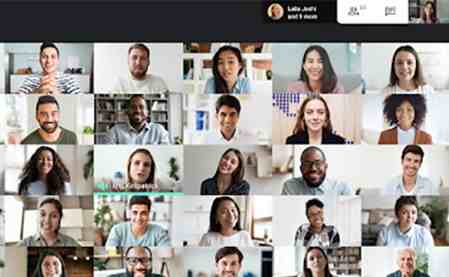
Si en Google Meet necesita cambiar la cantidad de participantes que se muestran en la pantalla, debe cambiar el tamaño de la ventana del navegador.
Únase a una videollamada y, en la parte inferior derecha, haga clic en Más y, a continuación Modificación diseño eligiendo una de las opciones presentes. De esta manera, verá a las personas en la pantalla de manera diferente.
Cómo ver a todos los asistentes en Meet con una extensión de Chrome
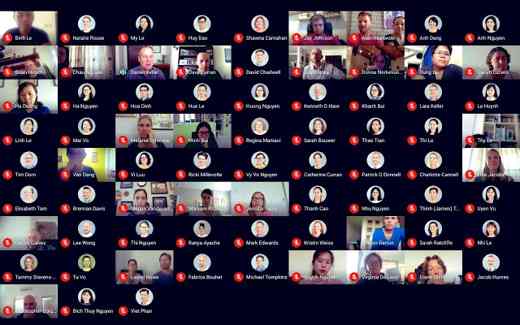
Si no le gusta esta solución, puede aprovechar la extensión de Google Chrome: Google Meet Grid View, que le permite ver a todos los participantes conectados durante una videoconferencia en Meet.
Después de descargarlo de Chrome Web Store se agregará a las extensiones ya presentes junto a la barra de direcciones del navegador Google Chrome.
Cuando te conectes a Meet, a la entrada de una quinta persona de la sala, verás aparecer un nuevo icono con un símbolo en forma de cuadrícula a la derecha, en el que tendrás que hacer clic en él para que aparezcan todos los usuarios conectados. en una vista de cuadrícula.
Esta es una opción gráfica simple y el uso de esta extensión no resultará en ningún ahorro. Una vez finalizada la reunión, todo volverá a ser como antes.
Otros artículos útiles
- Cómo funciona Google Meet
- Cómo ver a todos los asistentes en Teams
- Cómo ver a todos los asistentes en Zoom
Deprecated: Automatic conversion of false to array is deprecated in /home/soultricks.com/htdocs/php/post.php on line 606


























